| CATEGORII DOCUMENTE |
Sesiunea de lucru Windows
Prin sesiune de lucru se intelege perioada de timp in care un utilizator se gaseste in dialog cu sistemul de calcul (foloseste calculatorul), de la un terminal, pentru efectuarea unei aplicatii. Acest termen este folosit in special atunci cand lucrul se desfasoara la sisteme de calcul care opereaza in regim de divizare a timpului (time-sharing).
Sesiunea de lucru poate fi, de asemenea, perioada de timp in care un utilizator foloseste calculatorul in mod individual sau un calculator care nu este conectat la o retea de calculatoare. In acest caz, aceasta perioada de timp este cuprinsa, de regula, intre cele doua momente caracteristice, adica pornirea calculatorului si oprirea (inchiderea) calculatorului.
Pentru a deschide o sesiune de lucru Windows, calculatorul trebuie desigur mai intai pornit, avand grija ca sa nu fie nici un disc flexibil in unitatea de discuri flexibile A:. Actionand intrerupatorul (butonul) retelei electrice, se executa operatiile specifice de incepere a lansarii sistemului de operare. Daca calculatorul este conectat la o retea locala si accesul este conditionat de introducerea unei parole, atunci trebuie sa se introduca parola corecta si apoi sa se valideze, prin click pe butonul OK al ferestrei.
Dupa validarea parolei, pe intreg ecranul se afiseaza suprafata de lucru (Desktop), care prezinta cele mai importante componente (obiecte) ale sistemului de operare Windows si butonul Start (fig. 5.2).
Daca calculatorul nu este conectat la o retea locala si accesul nu este conditionat de introducerea unei parole, atunci pe ecranul monitorului se afiseaza direct suprafata de lucru si butonul meniului Start.
Dupa pornirea calculatorului utilizatorul poate sa aleaga una din cele cateva posibilitati de incepere a lucrului in sistemul de operare Windows.
Oprirea din functiune a calculatorului
Pentru oprirea din functiune a calculatorului, utilizatorul nu trebuie sa actioneze imediat intrerupatorul retelei electrice, deorece risca sa piarda informa-tiile din fisierele cu care s-a lucrat. In consecinta, este necesar ca mai intai sa execute un click pe butonul Start si din meniul afisat sa aleaga optiunea Shut Down (Windows 98) sau Turn Off Computer (Windows XP) si sa o execute tot cu un click. Aceasta procedura este necesara deorece sistemul Windows tine o evidenta a tuturor tipurilor de informatii cu care utilizatorul lucreaza si prin optiunea de oprire se asigura inchiderea tuturor aplicatiilor si salvarea corecta a informatilor respective.
Dupa executia optiunii de oprire, pe ecran apare fereastra de dialog corespunzatoare, de exemplu, pentru Windows XP Turn off Computer, care contine optiunile (fig.5.15):
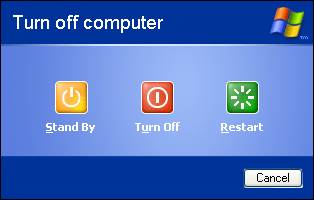
Fig.5.15. Fereastra de oprire a PC-ului din Windows XP
▪ Stand by - starea in care PC-ul consuma mai putina energie electrica cand nu lucreaza (nu este folosit), dar ramane disponibil pentru folosirea imediata; in aceasta stare informatiile din memoria calculatorului nu sunt salvate pe harddisk; daca calculatorul nu mai este alimentat cu energie electrica informatiile din memorie se vor pierde;
▪ Turn Off- oprirea definitiva a calculatorului;
▪ Restart - repornirea calculatorului.
Executarea efectiva a optiunii alese se poate face printr-un click pe pictograma optiunii, iar renuntarea la oprirea calculatorului cu un click pe butonul Cancel.
Dupa alegerea si executia optiunii de oprire a functionarii PC-ului, utilizatorul asteapta pana cand sistemul va termina aplicatiile aflate in lucru, va inchide fisierele folosite si va retrage resursele alocate. In continuare, daca aceste operatii s-au executat normal si nu au fost semnalate motive conflictuale, in final pe ecran, se va afisa mesajul (pentru Windows 98):
It's now safe to turn off
your computer
dupa care utilizatorul poate opri (inchide) in siguranta calculatorul.
Daca sistemul de operare instalat este Windows versiunea XP, atunci nu se mai afiseaza nici un fel de mesaj de atentionare a utilizatorului si PC-ul se va opri din functiune automat.
Repornirea calculatorului
Sub sistemul de operare Windows 98 utilizatorul poate reporni PC-ul, daca anterior oprirea acestuia s-a efectuat fara actionarea intrerupatorului retelei electrice, folosind optiunile corespunzatoare din fereastra care se afiseaza dupa executia optiunii Shut Down din meniul Start. Astfel, spus repornirea calcula-torului se poate efectua din fereastra de dialog Shut Down Windows cu optiunea Restart sau cu optiunea Restart in MS-DOS mode
Daca PC-ul a fost oprit din functiune, dupa un timp de la oprire, se poate repune in functiune, actionand intrerupatorul (butonul) retelei electrice, indifernt daca sistemul de operare este Windows 98 sau Windows XP.
|
Politica de confidentialitate | Termeni si conditii de utilizare |

Vizualizari: 2015
Importanta: ![]()
Termeni si conditii de utilizare | Contact
© SCRIGROUP 2026 . All rights reserved